آشنایی با محیط نرم افزار اکسل
پیش از انجام نخستین پروژه با نرم افزار اکسل، بهتر است به آشنایی با محیط نرم افزار اکسل بپردازیم. اگر قصد دارید در مورد اهمیت و جایگاه اکسل بیشتر بدانید مطلب زیر را مطالعه کنید.
آشنایی با مباحث پایه کلیدی نرم افزار اکسل
همانطور که در تصویر زیر می بینید، در یک نگاه کلی به پنجره نرم افزار اکسل بخش های اصلی به صورت زیر قابل معرفی هستند.
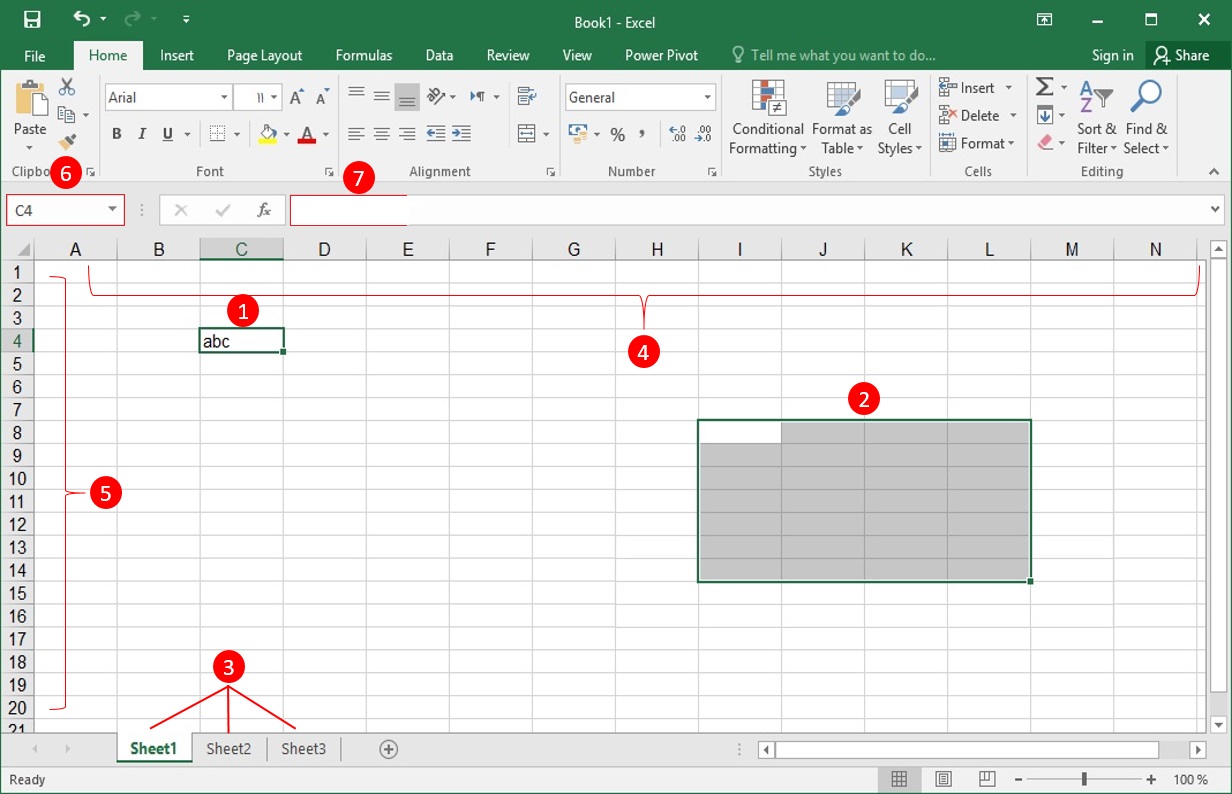
1- سلول (Cell)
به کوچک ترین بخش هر Sheet، سلول گفته می شود که داده ها در آن قرار می گیرند. تعداد این سلول ها در اکسل محدود است. اگر سلولی را انتخاب کنیم می توانیم در آن داده ای را تایپ کنیم و این سلول، سلول فعال (Active Cell) نامیده می شود.
2- محدوده (Range)
به مجموعه ای از سلول ها در اکسل، محدوده می گویند. یک محدوده انتخاب شده، محدوده فعال (Active Range) نامیده می شود که می توان مقادیر مورد نظر را در این قسمت تایپ کرد.
3- کاربرگ (Worksheet)
کاربرگ همان صفحه ای است که اطلاعات شما را در قالب جدول نگهداری می کند. این کاربرگ ها هر کدام دارای سطر ها و ستون هایی هستند که با اعداد و حروف نمایان هستند. به عنوان مثال در تصویر زیر سه کاربرگ با نام های Sheet1 و Sheet2 و Sheet3 مشاهده می شود. محدودیتی در تعداد این کاربرگ ها در نرم افزار اکسل وجود ندارد و چند کاربرگ تشکیل یک فایل اکسل را می دهند که کارپوشه (Workbook) نامیده می شود.
4- ستون ها (Columns)
قسمت مهم دیگر در محیط اکسل ستون ها (Columns) هستند که با حروف انگلیسی نمایش داده می شوند. این ستون ها دارای تعداد محدود و حداکثر تعداد 16384 می باشد.
5- سطر ها (Rows)
هر Sheet از سطر هایی تشکیل شده است که با عدد شماره گذاری شده اند و حداکثر تعداد آن ها در اکسل 2016، 1048576 عدد می باشد. بنابراین مانند ستون ها دارای تعداد محدودی هستند.
6- کادر Name Box
این کادر آدرس منحصر به فرد هر سلول را با حروف انگلیسی (برای ستون ها) و اعداد (برای سطرها) نمایش می دهد. همانطور که در شکل دیده می شود، آدرس سلول مشخص شده به صورت C4 در این کادر نشان داده شده که “C” مربوط به ستون و “4” نشان دهنده سطر این سول می باشد.
7- نوار فرمول (Formula Bar)
در این قسمت می توانید فرمول دلخواه خود را وارد کنید.
قابلیت های اصلی نرم افزار اکسل
قسمت بالایی محیط نرم افزار اکسل به قابلیت های آن مربوط می شود. از دیدگاه ما نرم افزار اکسل دارای 6 قابلیت اصلی است که به معرفی آن ها می پردازیم.
فرمول نویسی
در اکسل 2016، 258 فرمول و همچنین گروه بندی های مالی، ریاضی، آماری، متنی، منطقی، آدرس و ارجاع، اطلاعاتی و وب وجود دارد. فرمول نویسی از اصلی ترین قابلیت های اکسل است که در پردازش داده ها کاربرد دارد. ما معتقدیم که یادگیری 40 فرمول لازم و ضروری است ولی در ادامه 70 فرمول را آموزش خواهیم داد. در نرم افزار اکسل این قابلیت و دسته بندی های آن در تب Formulas قابل دسترس می باشند. در قسمت More Function دسته بندی های دیگری نیز وجود دارد.
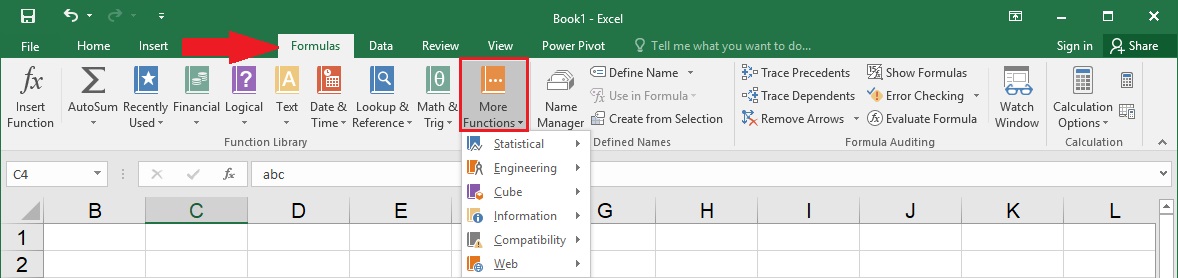 گزارش گیری PivotTable و PivotChart
گزارش گیری PivotTable و PivotChart
ابزار گزارش گیری بی نظیر اکسل با جدول و نمودار است که گزارش های یک بعدی، چند بعدی و یکسری محاسبات را انجام می دهد. این امکان در تب Insert موجود است.
 نمودار (Chart)
نمودار (Chart)
یکی از کار های ساده اما جذاب، رسم نمودار در اکسل و تنظیمات حرفه ای آن می باشد. بیش از 30 نوع نمودار در اکسل وجود دارد.
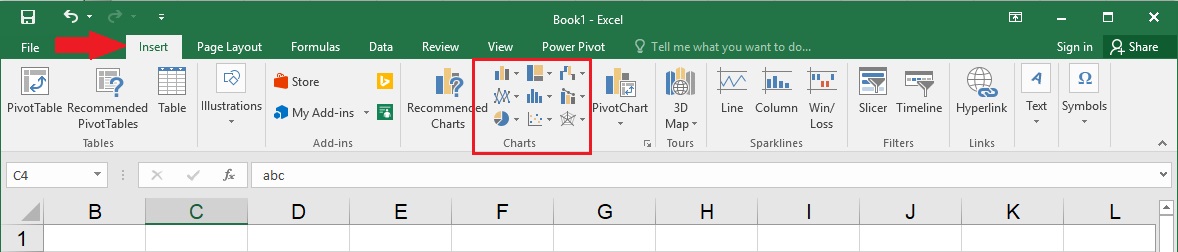
جدول (Table)
در اکسل می توانیم یک محدوده اکسلی را به جدول تبدیل کنیم که این محدوده مدیریت شده و پویا است. به این معنی که هر تغییری در اکسل در این جدول هم اعمال می شود. اگر Pivot ها و فرمول ها را به جای آدرس دادن به یک محدوده عادی به یک جدول آدرس دهید، به صورت خودکار به روز رسانی می شوند. برای دسترسی به این قابلیت، تب Insert را انتخاب کنید.
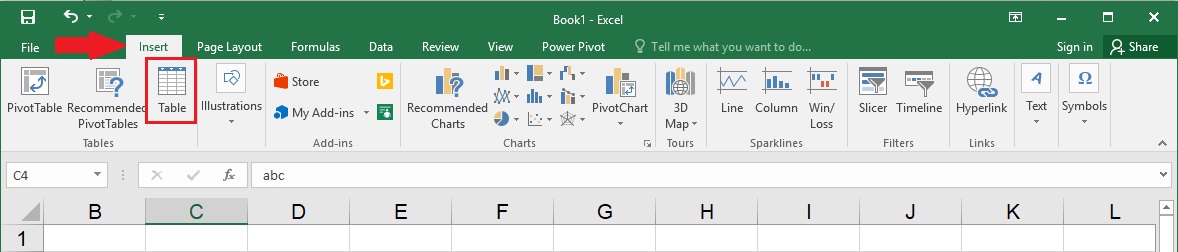
کنترل ورود داده ها (Data Validation)
داده های ورودی باید کنترل شوند تا اختلالی در روند فرمول نویسی، گزارش گیری یا رسم نمودار به وجود نیاید. این مورد در تب Data قرار دارد.
 گروه بندی داده ها (Subtotal)
گروه بندی داده ها (Subtotal)
این مورد یکی از قابلیت های مهم اکسل است که جدول ها را دسته بندی می کند و یا روی فیلتر های مورد نظر ما محاسبات را انجام می دهد. این گزینه هم در زبانه Data قابل دسترس است.
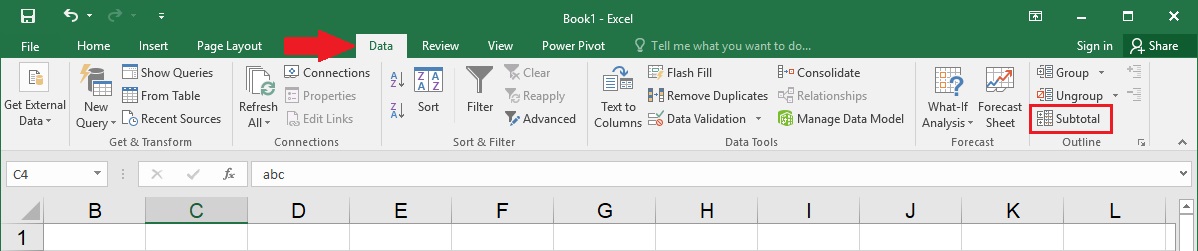 در این مطلب به آشنایی با محیط نرم افزار اکسل و بررسی برخی از امکانات اصلی آن پرداختیم. با ما همراه باشید و پیشنهاد های اصلاحی خود را برای بهبود مطالب مطرح نمایید.
در این مطلب به آشنایی با محیط نرم افزار اکسل و بررسی برخی از امکانات اصلی آن پرداختیم. با ما همراه باشید و پیشنهاد های اصلاحی خود را برای بهبود مطالب مطرح نمایید.
درباره آمنه نوروزیان
دانش آموخته علم ژنتیک و بیوتکنولوژی دانشگاه تهران، علاقه مند به زیست محاسباتی و یادگیری مطالب جدید
نوشته های بیشتر از آمنه نوروزیان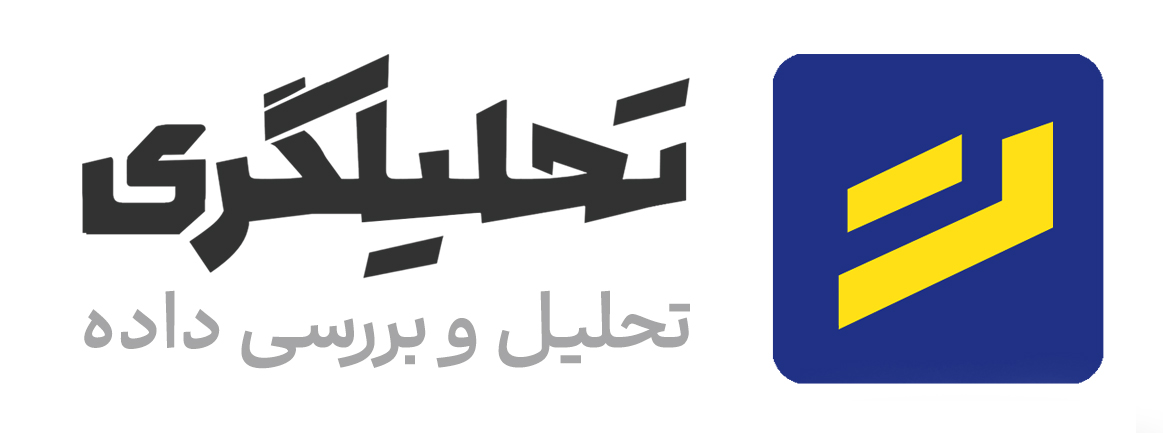
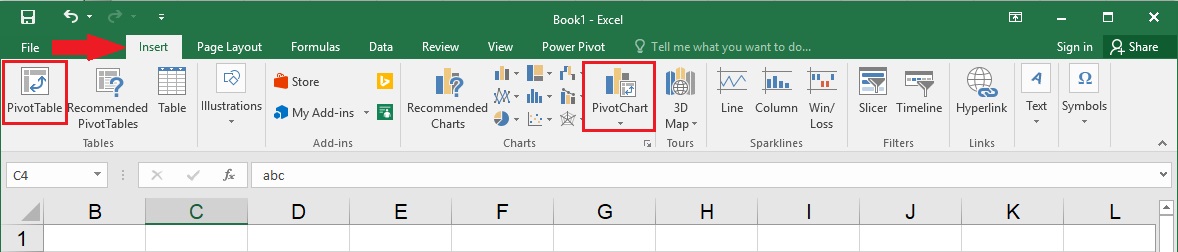 نمودار (Chart)
نمودار (Chart)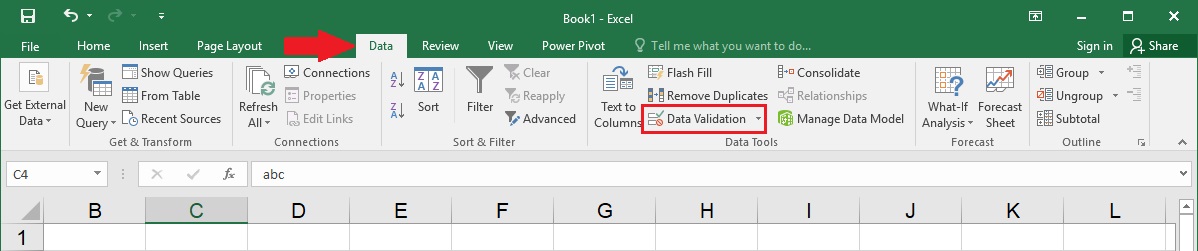 گروه بندی داده ها (Subtotal)
گروه بندی داده ها (Subtotal)





[…] مبحث آشنایی با محیط اª… کادر Name Box معرفی شد و […]